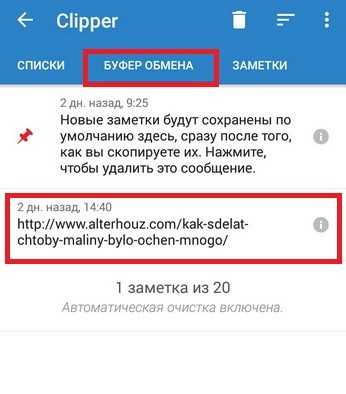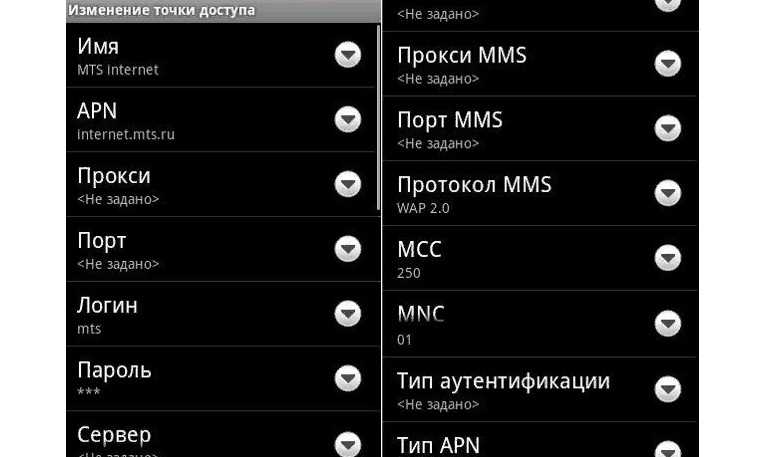Где находится будильник в планшете. Как настроить будильник на андроиде
В нашем мире огромная роль отводится времени, ведь оно не только позволяет жить в одном ритме с другими людьми (приходить на работу в одно и то же время, прерываться на обед, посещать какие-либо мероприятия), но и предоставляет возможность планирования своей жизни.
В каждом доме помимо часов обязательно присутствует будильник, который может быть, как самостоятельным устройством, так и частью какого-либо девайса (планшета, смартфона, стереосистемы и так далее).
Несмотря на то, что устройств, позволяющих устанавливать необходимое время, очень много, владельцы компьютеров постоянно пытаются найти способов «установки этого механизма» на свой агрегат.
В этой статье мы попробуем объяснить, как поставить будильник на компьютер или же ноутбук. При этом будут описаны два способа выполнения данной операции, благодаря чему, каждый сможет выбрать наиболее приемлемый.
Способ №1.
Данный вариант предполагает использование предустановленного «опционного пакета», который есть на всех устройствах, базирующихся на Windows 7 и 8.
1. Зайдите в меню «Пуск» и нажмите на надпись «Все программы».
2. Затем выберите папку «Стандартные», а в ее подменю выберите папку «Служебные». Нажмите на «Планировщик заданий».

3. Перед вами появится окно, в нем необходимо нажать на параметр «Создать задачу».

4. Всплывет еще одно окошко, в котором вам и предстоит настроить свою задачу. В поле «Имя» введите любое слово, например, будильник. В поле «Описание» можно вписать любой набор букв.
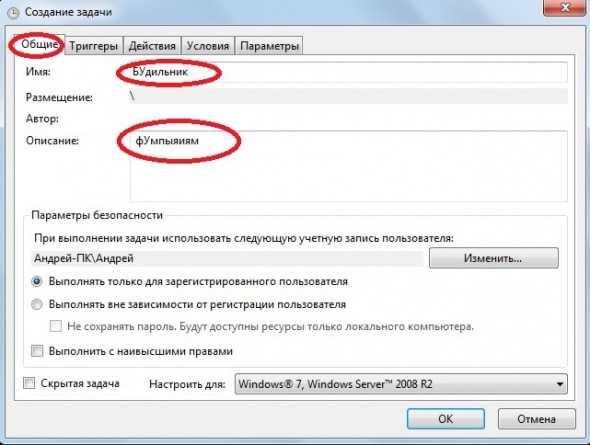
5. Перейдите во вкладку «Триггеры». Нажмите на кнопку «Создать».
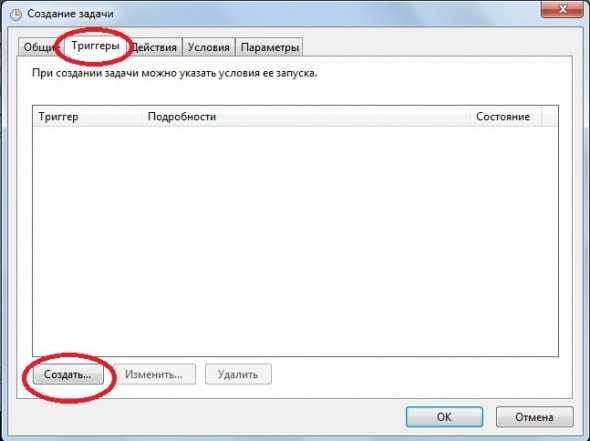
6. Во всплывшем окне вы можете настроить время будильника, его частоту (звонить только сегодня, еженедельно и так далее), а также установить дополнительные параметры (повтор проигрывания и тому подобное). Введите необходимые параметры и нажмите на «Ок».

7. Теперь перейдите во вкладку «Действия». Нажмите на «Создать». Теперь кликните по кнопке «Обзор» и выберите необходимый файл, программу для запуска. Если вы хотите, чтобы в определенное время у вас играла музыка, то выбирать стоит сам файл песни. Помимо этого, вы можете настроить свой будильник так, что вместо привычной для всех музыки, у вас будет запускаться фильм или же какая-нибудь программа. После того, как вы выбрали файл, нажмите на «Ок».
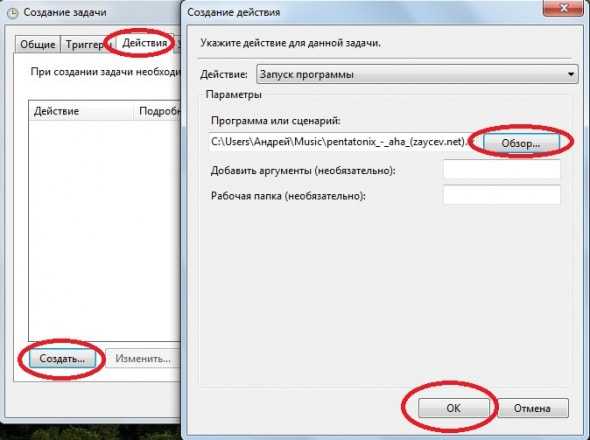
8. Еще есть две вкладки: «Условия» и «Параметры». Они позволяют произвести дополнительные настройки, однако, если вам нужен только будильник, то в них вы можете даже не переходить.
Нажмите на кнопку «Ок».
Все, вы установили будильник на свой компьютер! Если сомневаетесь в том, что вы сможете сделать сразу все правильно, попробуйте установить «задачу» так, чтобы запуск ее произошел примерно через 10 минут. Это позволит вам удостовериться в том, что установленный «часовой механизм» сработает с утра.
Главным условием работы будильника является включенный ПК/ноутбук. Он может находиться в спящем режиме, но об
А как настроить будильник на телефоне SAMSUNG?
Инструкция по настройке будильника на смартфоне SAMSUNG.
1. Для включения будильника нужно запустить стандартное приложение «Часы» с Экрана приложений.
Скрин №1 – на Экране приложений нажать на значок приложения «Часы».
2. Для настройки нового будильника в приложении Часы в его разделе «Будильник» (а он должен быть активный, это когда слово «Будильник» в нижней части экрана выделен толстым шрифтом и подчёркнуто) нужно нажать на кнопку «+» вверху экрана.
Скрин №2 – нажать на кнопку «+».
3. Устанавливаем нужное время для звонка будильника передвигая свайпом вверх или вниз показания часов и минут. Начальные установки будильника 6:00, но нам нужно проснуться в другое время, поэтому мы устанавливаем 7:10.
Скрин №3 – свайпом вверх меняем часы и минуты будильника на 7:10. Скрин №4 – установлено 7 часов 10 минут.
4. Далее нужно установить дни «работы» будильника. Для этого отмечаем нужные нам дни недели, а именно: П (понедельник), В (вторник), Ч (четверг), П (пятница).
Скрин №5 – нажимая на буквы дней недели ввести П (понедельник), В (вторник), Ч (четверг), П (пятница).
5. Но бывает так, что будильник нужно установить на один раз, т.е. на одну дату, например на 26 сентября 2019 года.
Для этого нужно нажать на маленький значок «Календарь» в строчке дней недели.
И в открывшемся окне календаря отметить нужный день (в нашем случае 26 сентября 2019 г.) и после нажать на кнопку «Готово».
Скрин №6 – для включения будильника на одну дату нужно нажать на значок «Календарь». Скрин №7 – выбрать нужный день (26 сентября 2019 года) и после нажать на кнопку «Готово».
Тогда Настройки будильника будут выглядеть так:
Скрин №8 – вид настроек будильника на конкретную дату 26 сентября 2019 года.
6. Теперь в строчке «Имя сигнала» нужно внести название настроенного будильника.
Для этого нужно нажать на строчку «Имя сигнала» и напечатать название будильника, а именно: «Идём в бассейн». После набора названия нужно обязательно подтвердить это новое название, а для этого нужно нажать на значок «Галочка» внизу экрана.
Скрин №9 – в строчке «Имя сигнала» напечатать «Идём в бассейн». После нажать на значок «Галочка».
7. В принципе мы настроили будильник, и он в положенное время нас разбудит.
Но в настройках будильника есть ещё возможность изменить настройки по трём параметрам:
— Звук будильника,
— Вибрация,
— Пауза.
Для сохранения всех настроек нашего будильника нужно нажать на значок «Сохранить» внизу экрана.
Скрин №10 – после внесения всех настроек будильника нужно нажать на значок «Сохранить».
8. После этого наш будильник окончательно настроен, и он начнёт отсчёт своего времени до нашего пробуждения.
Вид настроенного будильника под названием «Идём в бассейн», разбудить в 7:10, в каждый понедельник, вторник, четверг и пятницу.
Скрин №11 – вид будильника с новыми настройками «Идём в бассейн».
9. Для того, чтобы временно отключить будильник и не потерять его настройки достаточно в строке нашего будильника «Идём в бассейн» выключить переключатель. После этого будильник перейдёт в режим ожидания и по утрам он вас будить пока не будет.
Скрин №12 – вид будильника с отключённым будильником «Идём в бассейн».
Статьи по данной теме:
— Как вынести будильник на экран смартфона SAMSUNG.
— Как установить свою мелодию на будильник смартфона Samsung.
Как включить функцию
Перед тем, как настроить будильник на телефоне, нужно нажать на рабочем столе на иконку «Часы». В открывшемся окне доступно множество функций — «Таймер», «Секундомер», а также «Будильник», эту вкладку и требуется открыть.
Чтобы смартфон прозвонил в определённое время, нажимают на кнопку с изображением плюса. В открывшейся вкладке устанавливается время, в которое прозвучит звонок, повтор в будние дни, в выходные или по выбору пользователя, выбирается мелодия сигнала (о том, как её изменить на стандартный рингтон или загруженную владельцем гаджета песню рассказывается в соответствующей статье), громкость звучания, повторное срабатывание в течение нескольких минут и т.д. Также можно активировать вибрацию совместно со звуковым оповещением, выбрать название. Таким же образом можно поставить второй будильник на Андроиде, третий или иное необходимое количество.
На смартфонах с разными версиями Android и оболочками от производителя установка и вид этой функции может отличаться, так же, как и доступные параметры при его включении.
Если штатный будильник не устраивает пользователя, в Play Market имеется множество приложений этого типа. Они более функциональны, позволяют поставить часы на заблокированный экран, выбрать музыкальную композицию и т.д.
Как настроить будильник в телефоне
Поставить таймер – это только половина дела. На самом деле пользователь может настроить некоторые пункты, которые помогут ему сделать свое пробуждение еще лучше и интереснее.
Такие настройки помогут человеку подстроить пробуждение под себя. Иногда действительно не хватает какой-то мелочи, например, цвет фона, чтобы пробуждение было максимально комфортным.
Чтобы настроить таймер, нужно сделать несколько простых пунктов:
- Для начала нужно все также перейти в виджет будильника тем же способом, который был описан ранее;
- Далее переходим на главный экран и нажимаем на три точки, которые располагаются в правом верхнем углу. Кликаем и выбираем «Настройки»;
- Далее откроется страница, на котором можно выбрать определенные параметры, такие как цвет фона, срабатывание при выключенном устройстве, мелодия (более подробно о ней поговорим далее), громкость будильника и многие другие настройки, которые помогут пользователю изменить свой подъем.
Как установить сигнал?
После того, как сигнал активирован, можно перейти к следующим деталям. В меню настроек, при необходимости, можно выбрать повторение сигнала, поставив галочку напротив соответствующего пункта и время срабатывания. В таком случае будильник будет повторяться каждые 5-10 минут, благодаря чему вы точно не опоздаете на работу, учебу или важную встречу. Кроме того, вы можете установить сигнал только в будние дни, чтоб иметь возможность подольше поспать в выходные
Обратите внимание, что будильник на Android является одной из основных функций и может срабатывать даже при выключенном устройстве или разряженном аккумуляторе
Если нажать на иконку с ноткой на экране настройки, можно задать тон сигнала будильника – стандартную мелодию из медиатеки Android или одну из любимых песен. Также на большинстве смартфонов и планшетов доступна установка нескольких будильников с разными сигналами, срабатывающих в разное время. Для большего удобства можно придумать название каждому из них, к примеру «Работа» или «Встреча».
Чтоб задать свой рингтон, необходимо:
- Открыть папку с сигналами через имеющийся диспетчер файлов.
- Создать в каталоге mediaaudio папку «alarms».
- Отправить в папку мелодию, под которую хотите просыпаться по утрам.
Во многих смартфонах песню можно сопроводить вибрацией. Для этого достаточно поставить отметку напротив пункта «Вибросигнал». В планшетах Андроид данная функция отсутствует. Для отключения звука достаточно передвинуть ползунок в положение Off напротив каждого сигнала. При этом все настройки сохранятся, и вы сможете возобновить их в любое время.
Как установить будильник
На любом Android смартфоне или планшете будильник настраивается через виджет часов на главном экране. Инструкция:
Шаг 1. Откройте главный экран и тапните на виджет с часами. Здесь перейдите на вкладку «Будильник».

Шаг 2. Нажмите на кнопку «Добавить» (в виде плюса), чтобы создать новый будильник. Здесь укажите нужное время, настройте другие параметры (мелодия, вибрация, описание).
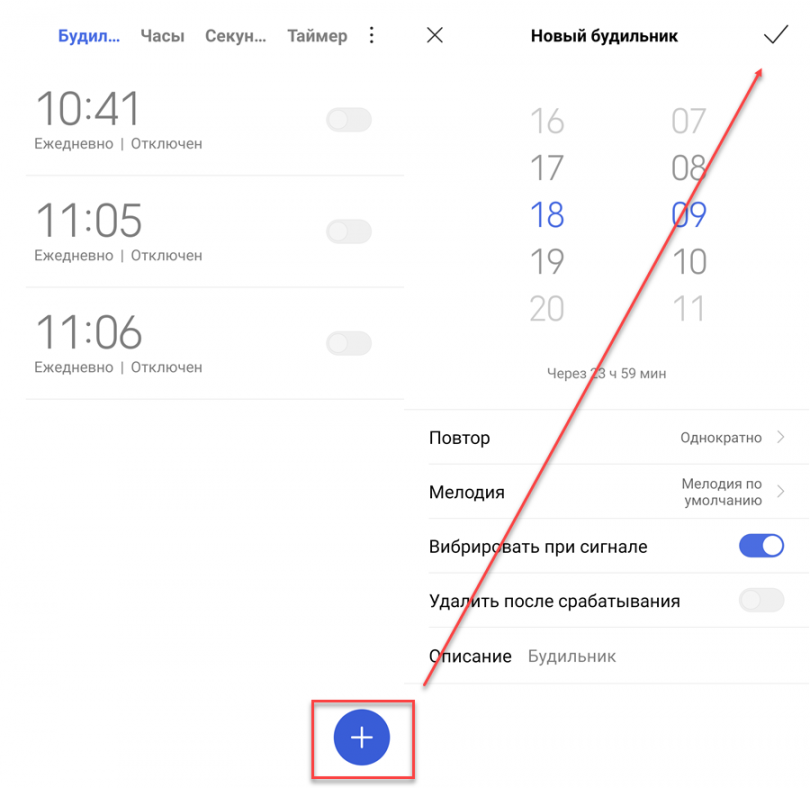
Шаг 3. На главной странице нажмите на значок «Показать больше» в виде трех точек и выберите «Настройки». Откроется страница, на которой можно изменить общие параметры для будильников (мелодия, повтор, автоотключение, функции боковых кнопок и другое).
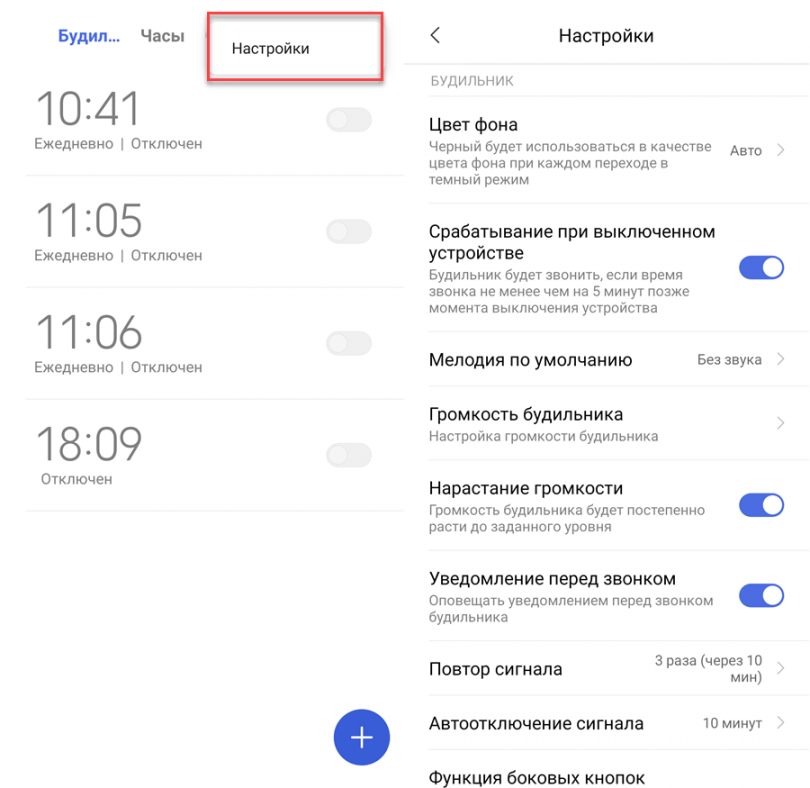
Шаг 4. Чтобы отредактировать или отключить уже существующий будильник, откройте список и тапните по нужному сигналу. После этого внесите все необходимые изменения и нажмите «Готово».
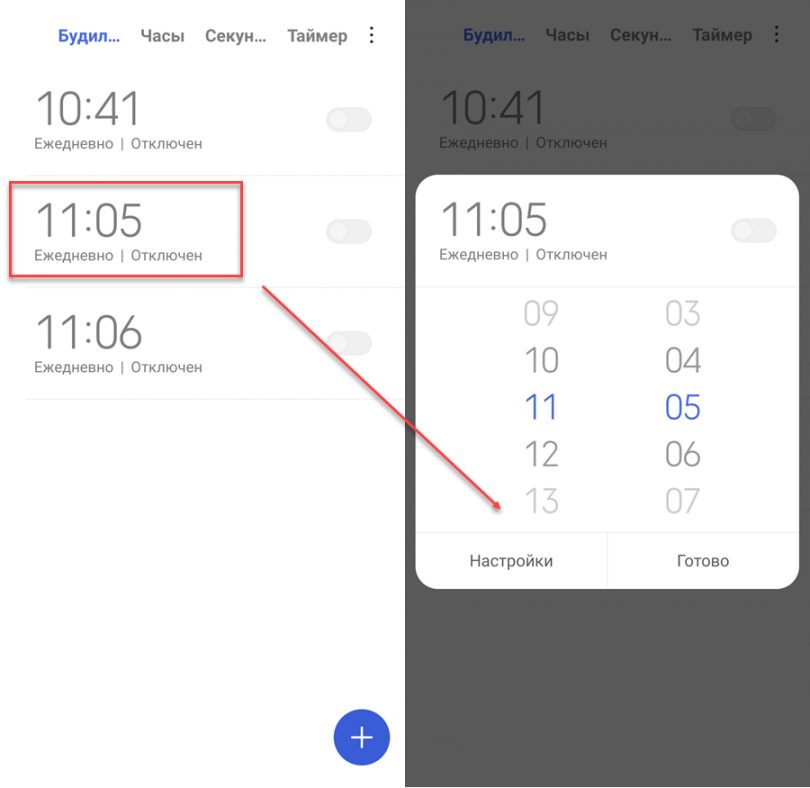
Изменения, которые вносятся для каждого конкретного будильника (например, мелодия и повтор) никак не влияют на другие сигналы. Они работают независимо друг от друга.
Как установить будильник на Андроиде стандартным способом
Включить будильник или установить несколько сигналов можно, зайдя в приложение Часы (помимо прочего, вы можете настроить секундомер и таймер).
- Нажмите кнопку «Добавить будильник».
- В настройках будильника установите нужное время.
- Отметьте дни, в которые должен срабатывать будильник.
- Можно задать количество повторов
- Нажав кнопку «Еще», можно выставить другие настройки (имя, пауза, интеллектуальный сигнал).
- При установке будильника появится информация о том, когда сработает будильник.
- В строке состояния отобразится значок будильника – свидетельство того, что он активен.
- Отключить будильник можно, нажав на значок справа от строки с установленными будильниками.
Вопрос. Как поменять мелодию будильника на Андроид?
Укажите при необходимости мелодию сигнала через опцию «Тип сигнала». Вы можете выбрать любую мелодию из библиотеки звуков или указать любую музыкальную композицию. Не советуем в качестве мелодии будильника указывать нечетко звучащую композицию.
Вопрос. Будет ли работать будильник при выключенном телефоне?
Однозначно ответить нельзя. Некоторые модели телефонов Android действительно умеют пробуждать телефон из выключенного состояния. К таким телефонам относятся Fly, Meizu, Xiaomi, Acer и прочие. В то же время, многие android-смартфоны не умеют активировать будильник из выключенного состояния. Мы советуем вам протестировать несколько раз ваше мобильное устройство. Установите будильник и выключите телефон. Если он самостоятельно включится и на телефоне сработает сигнал – все работает, поздравляем!
Кстати, на сайте Softdroid вы можете скачать будильники для телефона. Эти приложения отлично дополняют встроенные функции, так что советуем ознакомиться с ними и скачать.
Способ 2: Стороннее ПО
В Google Play Маркете можно скачать будильники от сторонних разработчиков. Рассмотрим этот способ на примере приложения «Хороший будильник без рекламы».
- Запускаем ПО. В нем уже есть один будильник, удалить который нельзя, можно только перенастроить. В данном случае создадим новый. Для этого открываем меню приложения и тапаем «Новый будильник».
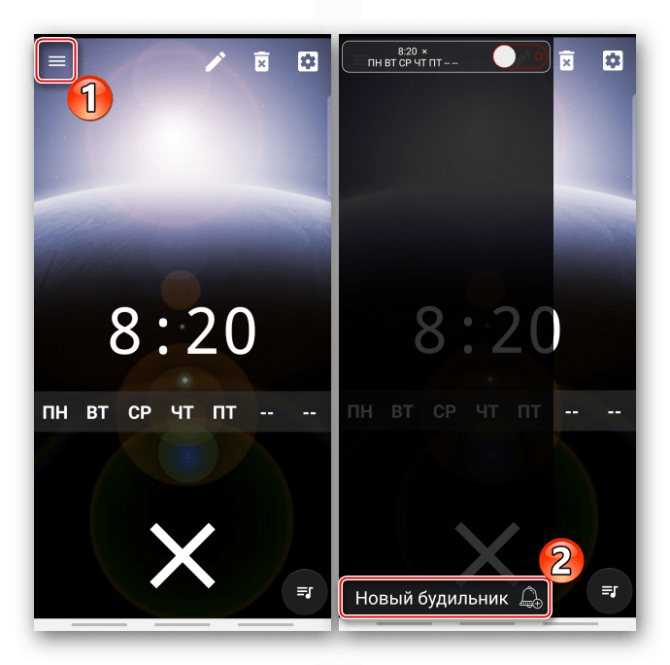
Галочка внизу экрана означает, что он включен, а крестик – выключен. Тапаем на эти элементы, чтобы менять статус будильника.
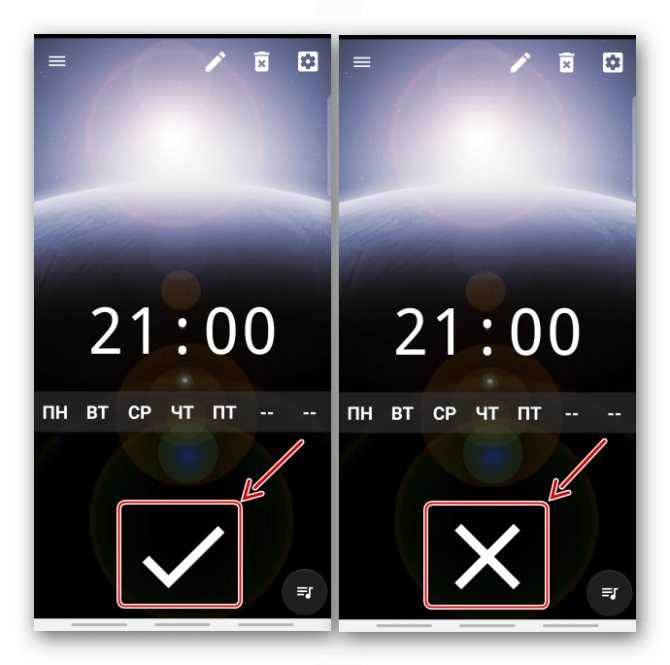
Нажимаем на панель с днями недели, выбираем нужные или включаем без повтора.
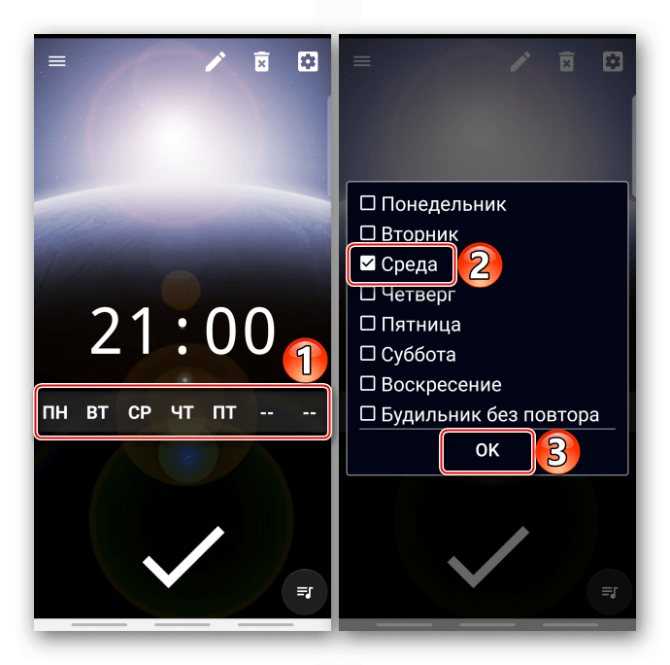
Чтобы сменить звук по умолчанию, тапаем иконку в правом нижнем углу экрана.
Нажимаем «Мелодия звонка» и выбираем один из доступных звуков.
Либо тапаем «Мой выбор» и в памяти смартфона находим нужную песню.
Есть шкала для настройки громкости.
При желании включаем и настраиваем функцию «Предварительный сигнал», который будет срабатывать за некоторое время до основного.
Дополнительно можно включить вибрацию, назначить интервал для переноса будильника, активировать плавное нарастание громкости и выбрать, насколько быстро громкость станет максимальной.
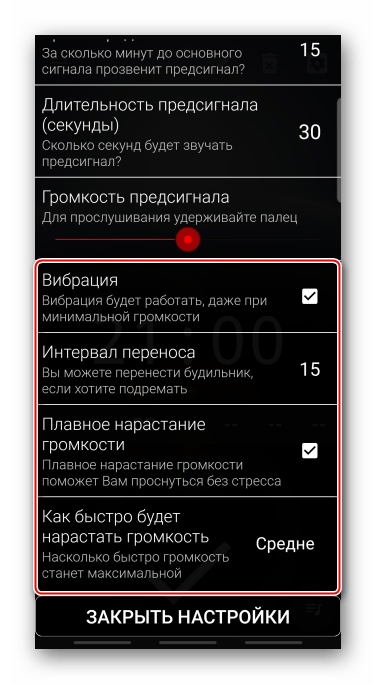
Открываем раздел общих настроек.
Основные параметры позволяют назначить время автовыключения будильника и повтора сигнала.
Также можно выбрать определенные действия для кнопки громкости.
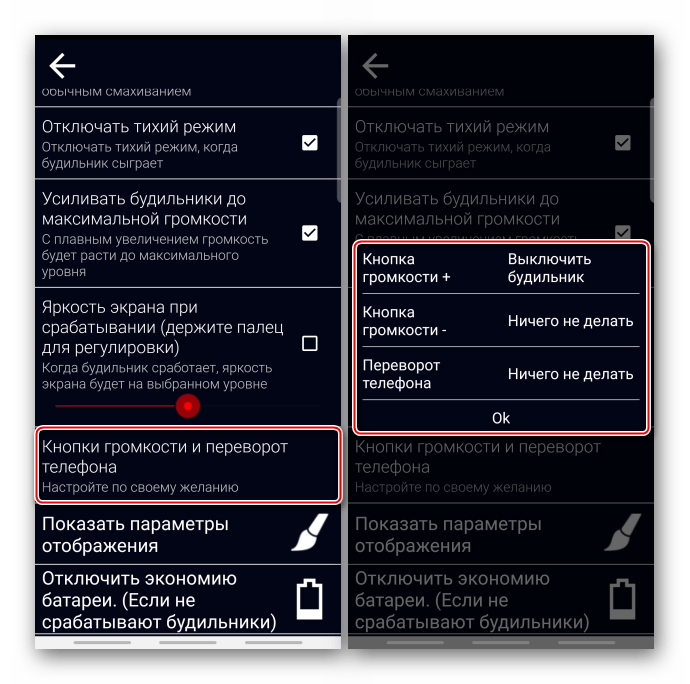
В параметрах отображения можно поменять формат времени,
выбрать дизайн кнопок
или тему оформления.
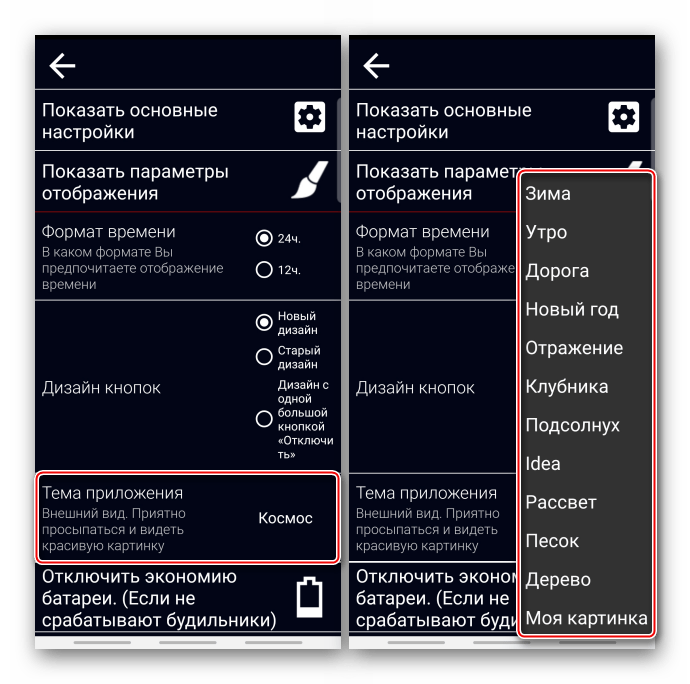
Если на смартфоне включен режим энергосбережения, ограничивающий работу приложений в фоновом режиме, будильник может не прозвонить. Решения этой проблемы для устройств от разных производителей разработчик подготовил в специальном разделе.
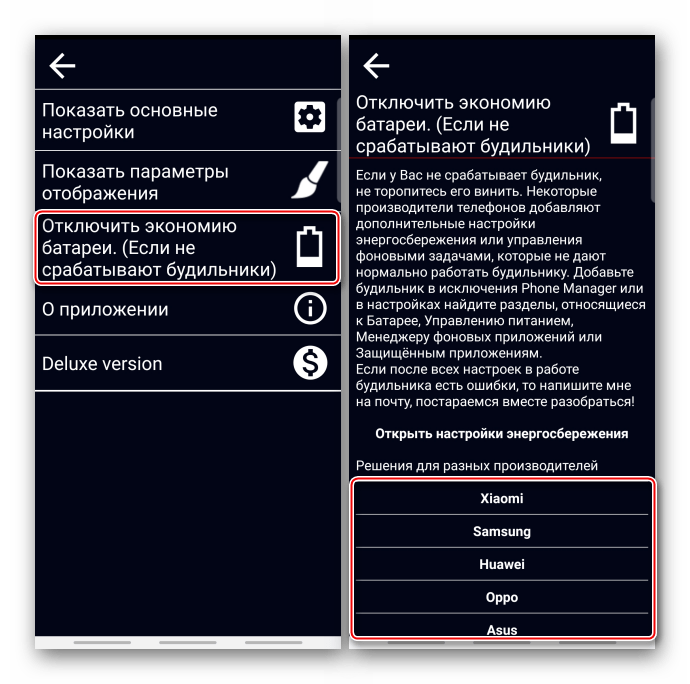
Чтобы присвоить сигналу имя, тапаем иконку «Редактировать», вводим название и подтверждаем его.
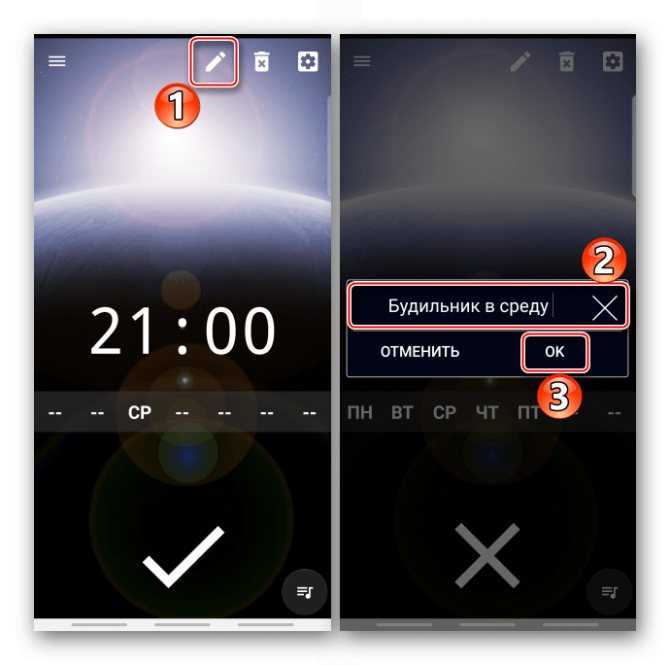
Переключаться между всеми сигналами можно в меню приложения.
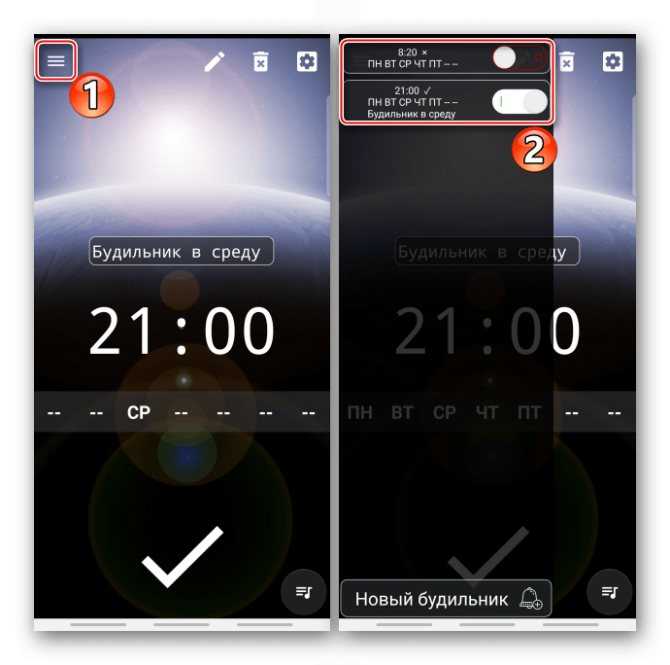
Для удаления будильника, если он больше не нужен, нажимаем соответствующую иконку.
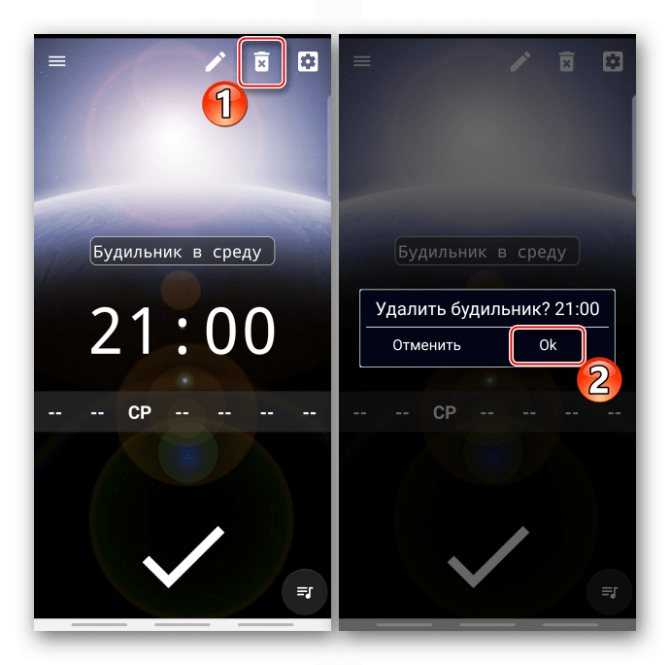
Опишите, что у вас не получилось. Наши специалисты постараются ответить максимально быстро.
Сторонние приложения
Не обязательно пользоваться только встроенным будильником. Дело в том, что существует немало сторонних мобильных программ, которые обладают такими же функциональными возможностями.
Alarmy
Это одно из наиболее популярных мобильных приложений, которое выполняет функцию будильника.
Стоит отметить, что Alarmy обладает обширным функционалом. При помощи этой мобильной программы можно будет выбрать собственную мелодию, настроить точное время ее включения, а также изменять громкость.
AlarmMon
Если хочется подключить на смартфоне сторонний будильник, можно воспользоваться приложением AlarmMon. Эта мобильная программа может похвастаться красивым интерфейсом и своими функциональными возможностями. Приложение поддерживает такие типы будильника, как звук и вибрация.
Для отключения AlarmMon, необходимо включить режим «Не беспокоить».
Alarm Clock Extreme
Это многофункциональное приложение, которое можно установить на устройства с iOS и Android. Главной особенностью данной мобильной программы является то, что у нее есть функция для отслеживания сна. С ее помощью удастся получить немало полезной информации о качестве и глубине сна.
Также в этой программе пользователи смогут выбрать любой аудиофайл и использовать его в качестве будильника.
Alarm Clock Extreme — приложение, позволяющее отслеживать сон
AmDroid
В этой программе пользователи могут настраивать отдельные будильники для каждого дня недели, выбирая различные мелодии. Стоит отметить, что функциональные возможности приложения позволяют отключать AmDroid в выходные или праздничные дни.
Главной особенностью программы является то, что ей можно запретить включаться, когда человек находится в определенном месте. Для этого приложению придется предоставить доступ к геолокации.
I can’t wake up
Это приложение создавалось специально для замены стандартного будильника. Оно имеет довольно простой и понятный интерфейс. В I can’t wake up встроено более двадцати рингтонов. При этом каждый пользователь может загрузить свою мелодию из памяти телефона.
Сменный будильник
Данное приложение создавалось для людей, которым приходится выходить на работу посменно. Функционал мобильной программы позволяет вручную настраивать расписание для каждого отдельного рабочего графика.
Также можно вручную установить выходные дни, в которые будет производиться автоматические выключение будильника.
Runtastic Sleep Better — приложение со встроенным дневником сновидений
Runtastic Sleep Better
Эта многофункциональная программа для мобильных телефонов позволяет отслеживать фазы сна. Благодаря этому, приложение может самостоятельно определять наиболее подходящее время для пробуждения.
К особенностям программы следует отнести то, что в ней есть встроенный дневник сновидений, в который можно каждый день записывать сны.
Sleep as Android
Людям, которые хотят установить на смартфон умный будильник, следует обратить внимание на данное приложение. Его функционал позволяет следить за фазами сна
Программа помогает не только с пробуждением, но и с засыпанием. Дело в том, что в ней есть встроенные колыбельные мелодии, с помощью которых можно будет быстрее уснуть.
Включение через приложение
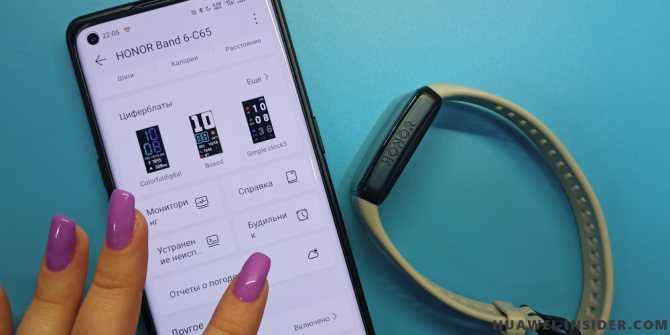
Перед тем, как поставить будильник на Honor Band 6, следует скачать приложение Huawei Health. С его помощью можно будет управлять всеми функциями устройства.
Для владельцев смартфонов, работающих на операционной системе Android его можно скачать из Play Маркета.
QR-Code
Huawei Health
Developer: Huawei Internet Service
Price: Free
Владельцам айфонов приложение доступно для скачивания из магазина AppStore.
QR-Code
HUAWEI Health
Developer: Huawei Device Co,. LTD
Price: Free
А тем, у кого смартфоны Хонор или Хуавей без сервисов Google поможет магазин AppGallery по этой ссылке.
Далее следует подключить фитнес-трекер к телефону.
Теперь можно приступать к настройке умного или обычного будильника на Хонор Бэнд 6. Для этого следует:
- Запустить Huawei Health.
- Во вкладке устройства выбрать Хонор Бэнд 6.
- Перейти в раздел «Будильник».
- Отроется окно с вариантами.
- Выбрать время срабатывания и дни повтора.
Готово. Включенные сигналы будут иметь подсвеченный ползунок справа. Для выключения достаточно будет переместить ползунок в левое положение.
AMdroid
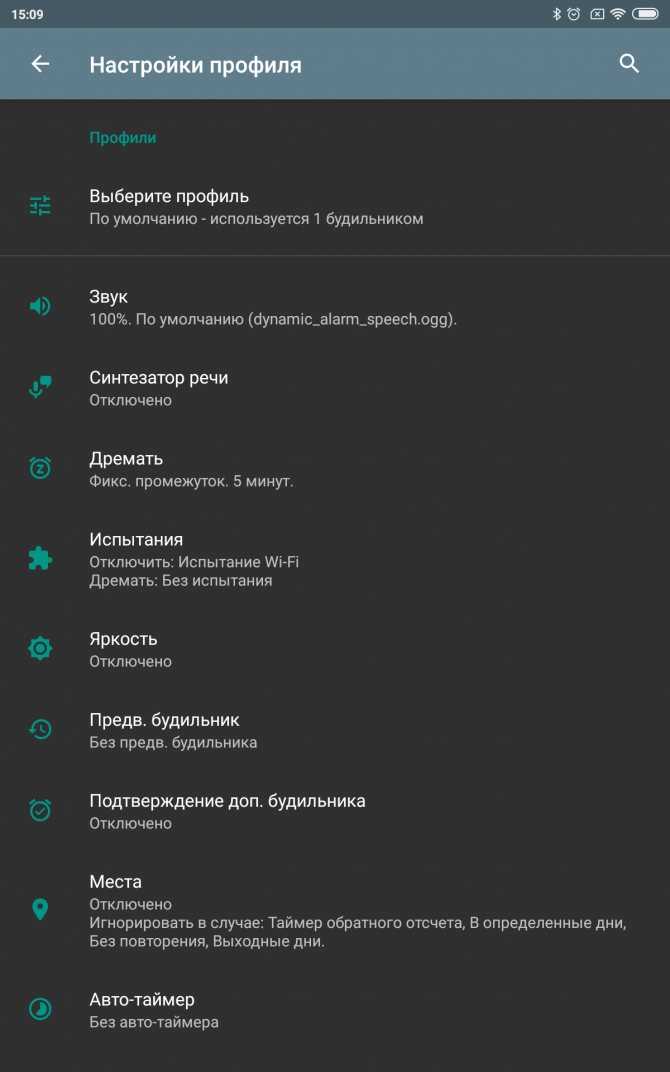
Продвинутое приложение с кучей настроек. Оно может синхронизироваться с вашим календарём, чтобы автоматически отключать сигналы в выходные и праздничные дни — для этого нужно скачать готовый календарь или указать свой собственный. Ещё одна крутая фишка — определение вашего местоположения. Благодаря этому будильники будут срабатывать, только если вы находитесь в определённых местах.
Для особенно трудно встающих личностей в AMdroid предусмотрены так называемые предварительные будильники. Например, вам нужно встать в 7:00 — приложение сработает за 15 минут до этого. Даже если не сможете подняться и снова уснёте, вас разбудит повторный сигнал.
Отдельного внимания заслуживают испытания, которые нужно пройти, чтобы отключить звуковой сигнал. Помимо уже привычных арифметических операций и сканирования QR‑кодов, в AMdroid есть задачки поинтереснее. Например, проверка уровня освещённости: приложение использует датчик смартфона, чтобы заставить вас открыть шторы или включить свет.
Ещё AMdroid способен замерять сигнал Wi‑Fi в разных местах вашего жилища, чтобы по нему определять, где вы находитесь. Так приложение заставит вас сразу же после пробуждения пойти на кухню или в ванную. Прибавьте к этому возможность ведения статистики вашего сна, симпатичную заставку с часами‑ночником, синхронизацию с Android Wear и, что особенно приятно, — защиту от перезагрузки. У вас не получится просто выключить смартфон и лечь спать дальше.
Загрузить QR-Code
Будильник для любителей поспать — AMdroid
Разработчик: AMdroid Alarm Clock — No more oversleep
Цена: Бесплатно
Если нет звука при звонке будильника
Если стандартный будильник срабатывает, но не звонит, то выберите другую мелодию или попробуйте разобраться, куда пропадает установленная сейчас. Например, если телефон ночью заряжается от компьютера, к которому подключен в режиме «Хранилище», а мелодия будильника находится на карте памяти, то система не сможет ее найти. В идеале должна автоматически заиграть один из стандартных рингтонов, но иногда этого не происходит.
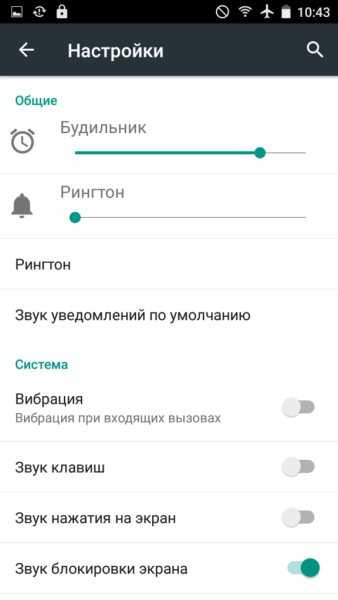
Увеличить
Осторожным нужно быть и при снижении громкости в различных системных приложениях. В частности, при уменьшении уровня звука в (Motonav) для HTC Dеsire снижается как раз громкость будильника, так что он работает без звука. Чтобы убедиться, что с громкостью всё нормально, откройте настройки в приложении «Часы».
Настройка стандартного приложения
По умолчанию, функции будильника в Android выполняет стандартное приложение «Часы». Вы можете найти это приложение в меню с программами и вынести его ярлык на рабочий стол.
После запуска приложения «Часы» необходимо перейти на вкладку « Будильник», для этого нажмите на иконку будильника в левом верхнем углу приложения.
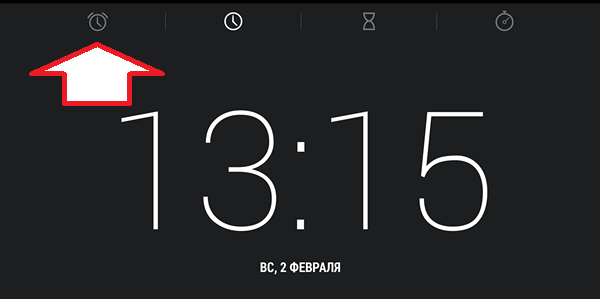
Дальше нужно нажать на кнопку «+», которая будет находиться в нижней части окна программы.
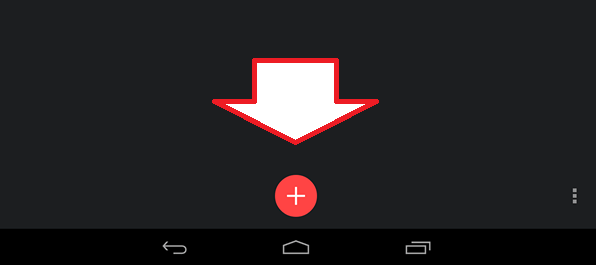
После этого перед вами откроется окно в котором нужно настроить время срабатывания будильника.
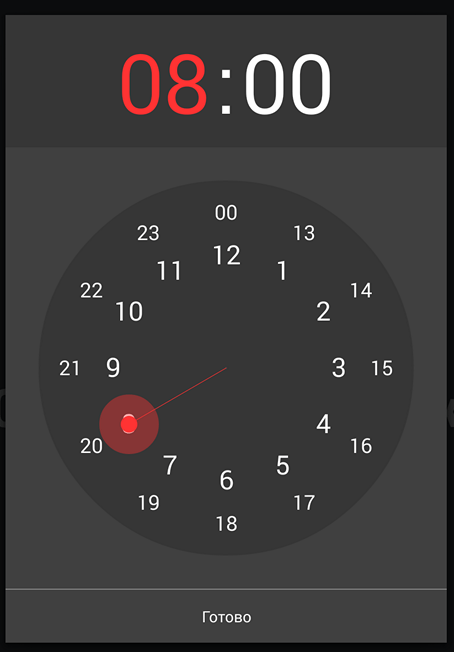
После того как нужно время установлено – нажимаем на кнопку «Готово».
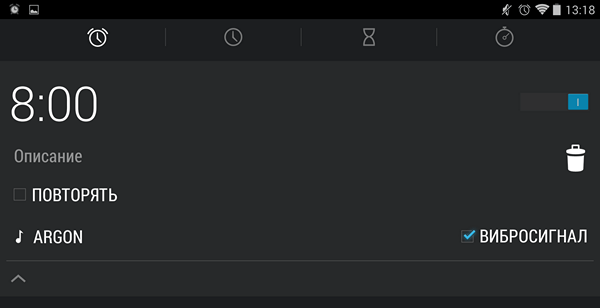
Все, вот так устанавливается будильник на Андроиде. После того как будильник создан, можно включить функцию «Повтор», в этом случае будильник будет срабатывать в выбранные дни.
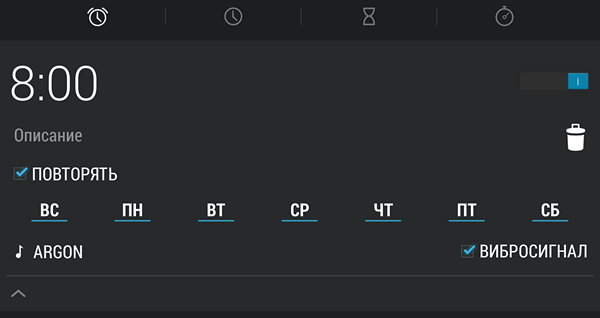
Например, вы можете настроить будильник таким образом, чтобы он срабатывал только с понедельника по пятницу. Также можно включить или отключить вибросигнал или поменять мелодию. Это все доступные функции стандартного будильника на Андроид.
Почему будильник не срабатывает и что делать
Как обновить блютуз на андроиде и включить его видимость
Программа может не сработать по одной из нескольких причин:
- разряженный телефон. Если устройство отключилось ночью из-за низкого заряда батареи, никакие установленные на нем программы сработать не смогут;
- режим «Не беспокоить». В данном режиме отключаются все уведомления и звуки. Чтобы оставить телефон в этом режиме, но при этом иметь возможность пользоваться будильником, следует перевести смартфон в режим «Важные»;
- отсутствие звука. Проблема может крыться в неработающей звуковой дорожке. В таком случае мелодию следует заменить;
- сбитые настройки. Если будильник работает в режиме повтора по определенным дням, следует убедиться, что дни выставлены правильно, а сама программа не была по случайности отключена;
- конфликт приложений. Если для пробуждения используются сторонние приложения, они могут вступать в конфликт со стандартными «Часами», что приводит к сбоям в работе обеих программ;
- избыток кэш-файлов. Решение данной проблемы потребует очистки кэша в телефоне, что делается через специальное приложение «Очистка».
Обратите внимание! Если приложение все равно отказывается работать, радикальным решением будет откат всей системы к заводским настройкам. Однако делать это рекомендуется только в крайнем случае
Другие будильники
Возможностей стандартного будильника достаточно для большинства пользователей. Но если вы ищите приложение с дополнительным функционалом (например, с поддержкой «умного» пробуждения), то далее мы рассмотрим несколько интересных будильников.
Сменный будильник
The app was not found in the store. ?
Сменный будильник — это незаменимый помощник для тех, кто работает не на «пятидневке», а посменно. С помощью приложения можно быстро настроить расписание для разных графиков (утренний, дневной, ночной), вручную указать выходные. Кроме того, будильник поддерживает пользовательские мелодии, позволяет настраивать интервалы повтора и другие параметры.
Runtastic Sleep Better
Runtastic Sleep Better Умный будильник и фазы сна Developer: Adidas Runtastic Price: To be announced
Runtastic Sleep Better — это полезное приложение, способное отслеживать фазы сна и будить в наиболее благоприятный момент. Кроме того, будильник имеет встроенный дневник сновидений и позволяет вести учет индивидуальных привычек и особенностей, влияющих на качество сна.
Alarmy
Alarmy головоломкой будильник Developer: Alarm Clock Alarmy Price: Free
Alarmy — это бесплатный будильник на Андроид, который точно не даст вам проспать. Приложение поддерживает разные способы пробуждения (решение математических примеров, фотография заранее определенного места) и позволяет использовать собственные мелодии. Для этого достаточно установить будильник на нужное время, выбрать мелодию и настроить другие параметры.
Sleep as Android
Sleep as Android Oтслеживанием циклов сна Developer: Urbandroid (Petr Nálevka) Price: Free
Это лишь самые популярные приложения из тех, которые бесплатно доступны в Play Маркет
Если функционал стандартного будильника кажется вам недостаточным, то обязательно обратите внимание на те, которые мы рассмотрели выше
Как установить будильник на телефоне — популярный вопрос, который задают владельцы этих устройств. О том, где найти его в смартфоне и как им пользоваться, расскажет Appsetter.ru